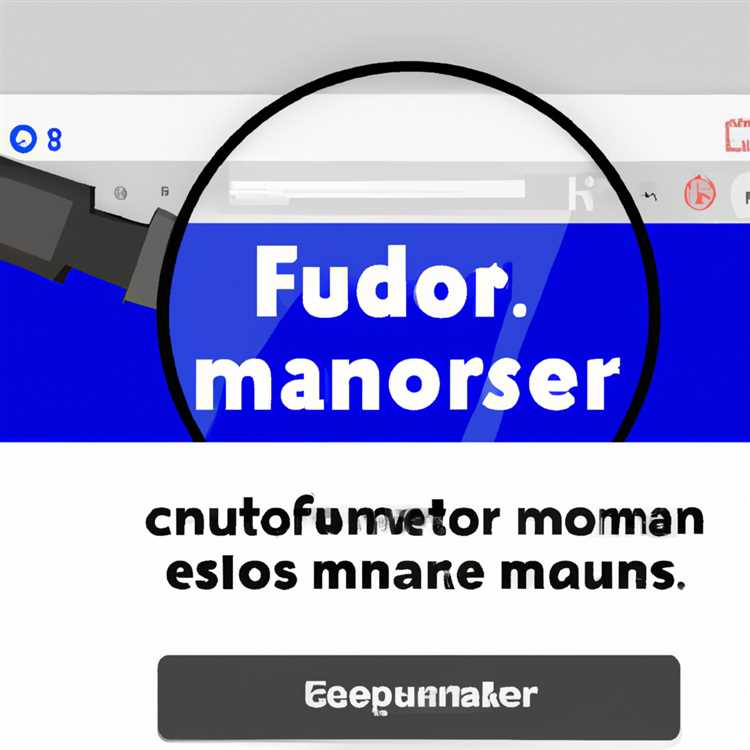Hai scatole o vassoi per diapositive pieni di lucidi e vuoi convertirli in immagini digitali in modo da poterli archiviare nel tuo computer o su un CD per te e la tua famiglia. Tuttavia, gli scanner per lucidi sono costosi e richiedono uno o due minuti per scansionare ogni lucido. Qui imparerai come convertire i lucidi in immagini digitali rapidamente e senza uno scanner.

Avrai bisogno di una fotocamera digitale con un'impostazione Macro/Lente d'ingrandimento e preferibilmente con una risoluzione di almeno 6 Megapixel. Inoltre, un tavolo luminoso è la cosa migliore per illuminare la trasparenza.
Utilizzando un pennello Static Free, disponibile presso la maggior parte dei negozi di forniture fotografiche, spazzolare con cura ciascun lato della trasparenza per rimuovere le particelle di polvere. (Guarda la foto)

Posiziona la trasparenza sul tavolo luminoso e, utilizzando l'impostazione Macro, inquadra con cura l'immagine e fotografala. (Vedi foto)

Se sull'immagine appare un riflesso della tua fotocamera, procurati una scheda di inquadratura nera con un'apertura delle dimensioni dell'immagine sulla trasparenza. La scheda di inquadratura è generalmente disponibile nei negozi di forniture fotografiche. Posiziona la scheda di inquadratura sulla trasparenza e il riflesso della fotocamera scomparirà. (Guarda la foto)
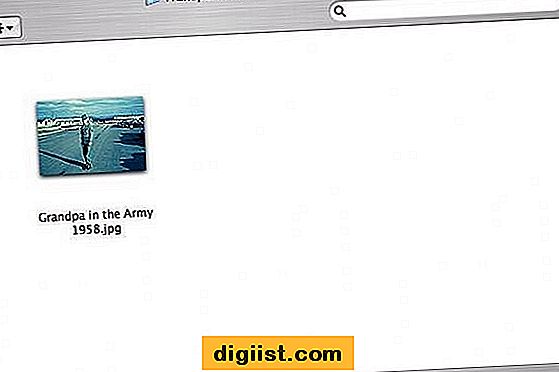
Continua questo processo per tutti i lucidi e trasferisci le immagini dalla fotocamera al computer. Ora, utilizzando un software di manipolazione delle foto come Photoshop, puoi correggere il colore, ritagliare, ruotare e regolare le immagini come desideri. È una buona idea etichettare ogni foto per la categorizzazione e l'archiviazione e salvarle come file .jpg. (Vedi foto) Poiché le immagini .jpg occuperanno meno memoria per l'archiviazione, inoltre lo standard .jpg sarà con noi per molto tempo.
Suggerimenti
Ricorda che stai salvando queste foto per il futuro, quindi presta particolare attenzione a mettere a fuoco, correggere e didascalia ogni foto. Puoi creare la tua carta da cornice usando carta nera rigida e un coltello Xacto.
Articoli di cui avrai bisogno
lucidi
Camera digitale
Computer
Software di manipolazione delle foto